Thông tin liên hệ
- 036.686.3943
- admin@nguoicodonvn2008.info

Windows Terminal là trải nghiệm dòng lệnh chính để chạy Command Prompt, PowerShell, cũng như Linux trên Windows 10 và nó hoàn toàn có thể tùy chỉnh.
Bên cạnh khả năng thiết lập các theme tùy chỉnh và thay đổi màu nền, bạn cũng có thể áp dụng nền acrylic để thêm hiệu ứng trong suốt.
Trong hướng dẫn này, Quantrimang.com sẽ hướng dẫn bạn các bước để bật và cấu hình hiệu ứng nền trong suốt trên Windows Terminal trong Windows 10.
Để kích hoạt nền trong suốt trên Terminal, hãy làm theo các bước sau:
1. Mở Windows Terminal.
2. Nhấp vào nút menu (mũi tên xuống) bên cạnh một tab.
3. Nhấp vào tùy chọn Settings.
Mẹo nhanh: Bài viết khuyến nghị sử dụng Visual Studio Code để mở cài đặt, vì nó bao gồm JSON schema, giúp việc thay đổi cài đặt dễ dàng hơn.
4. Trong phần Defaults, hãy sao chép và dán lệnh sau để kích hoạt tính trong suốt trong tất cả các ứng dụng dòng lệnh:
"useAcrylic": true,
"acrylicOpacity": 0.5
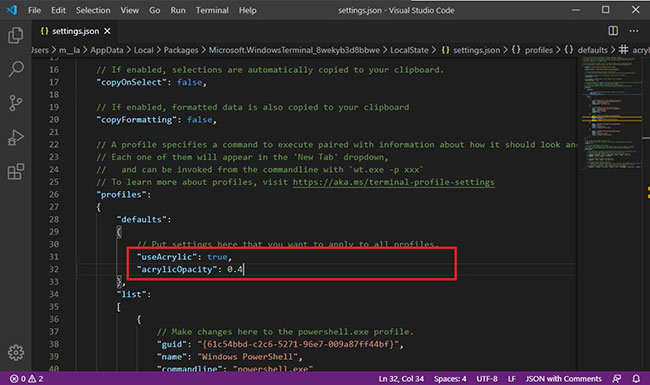
5. Trong phần danh sách, chọn profile (ứng dụng) để thiết lập nền trong suốt. Ví dụ, trong "commandline": "powershell.exe" chèn dấu phẩy (,) ở cuối dòng, rồi sao chép và dán các dòng sau:
"useAcrylic": true,
"acrylicOpacity": 0.5

6. (Tùy chọn) Trong cài đặt acrylicOpacity, thay đổi giá trị cho mức độ trong suốt. Ví dụ, 0.6 sẽ làm cho nền trong suốt kém hơn và 0.4 sẽ làm cho nền trong suốt hơn.
7. Lưu file để áp dụng các thay đổi.
Sau khi hoàn thành các bước, bạn có thể bắt đầu sử dụng Windows Terminal với nền acrylic cho một ứng dụng cụ thể hoặc tất cả các ứng dụng dòng lệnh tùy thuộc vào cấu hình bạn thiết lập.
Nguồn tin: Quantrimang.com
Ý kiến bạn đọc
Những tin mới hơn
Những tin cũ hơn
 Sửa lỗi không cài được .NET Framework 3.5 trên Windows
Sửa lỗi không cài được .NET Framework 3.5 trên Windows
 7 cách tốt nhất để mở file PSD mà không cần Photoshop
7 cách tốt nhất để mở file PSD mà không cần Photoshop
 Lệnh SELECT TOP trong SQL Server
Lệnh SELECT TOP trong SQL Server
 Hướng dẫn cài đặt Arch Linux cơ bản
Hướng dẫn cài đặt Arch Linux cơ bản
 Cách xóa lịch sử tìm kiếm thư mục, tập tin trên File Explorer
Cách xóa lịch sử tìm kiếm thư mục, tập tin trên File Explorer
 Cách sử dụng hàm XLOOKUP trong Excel
Cách sử dụng hàm XLOOKUP trong Excel
 8 điều nên và không nên làm khi sử dụng Wi-Fi công cộng lúc đi du lịch nước ngoài
8 điều nên và không nên làm khi sử dụng Wi-Fi công cộng lúc đi du lịch nước ngoài
 Cách tùy chỉnh hoàn toàn desktop Windows bằng Rainmeter
Cách tùy chỉnh hoàn toàn desktop Windows bằng Rainmeter
 Cách xóa hoàn toàn bất kỳ file Windows nào bằng SDelete
Cách xóa hoàn toàn bất kỳ file Windows nào bằng SDelete
 Cách xóa lịch sử truy cập camera lần cuối trên Windows 11
Cách xóa lịch sử truy cập camera lần cuối trên Windows 11
 Cách tạo P2P Mesh VPN với Tinc
Cách tạo P2P Mesh VPN với Tinc
 Tôi chật vật giữ lấy lương tâm
Tôi chật vật giữ lấy lương tâm
 Hướng dẫn sửa lỗi cố định cột, hàng Excel không hoạt động
Hướng dẫn sửa lỗi cố định cột, hàng Excel không hoạt động
 Cách bật, tắt chế độ tiết kiệm pin laptop Windows 11
Cách bật, tắt chế độ tiết kiệm pin laptop Windows 11
 Cách chia nhỏ file, cắt file dung lượng lớn thành nhiều file nhỏ
Cách chia nhỏ file, cắt file dung lượng lớn thành nhiều file nhỏ
 Cách tắt chia sẻ nhiều thiết bị trên Windows 11
Cách tắt chia sẻ nhiều thiết bị trên Windows 11
 Toán tử trong lập trình C
Toán tử trong lập trình C
 Cách chia sẻ lịch của bạn trong Outlook
Cách chia sẻ lịch của bạn trong Outlook
 Người có 3 điều này khi nói chuyện chứng tỏ EQ cao ngất, ai cũng muốn kết giao: Nếu bạn có cả 3 thì xin chúc mừng!
Người có 3 điều này khi nói chuyện chứng tỏ EQ cao ngất, ai cũng muốn kết giao: Nếu bạn có cả 3 thì xin chúc mừng!
 Cho đi yêu thương là một lựa chọn
Cho đi yêu thương là một lựa chọn
